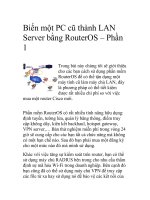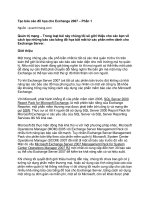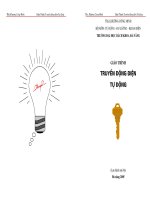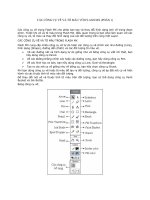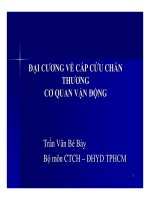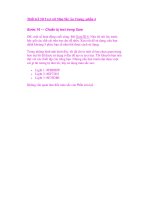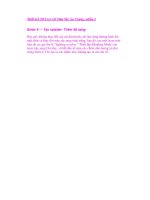Một Quảng Cáo Rượu Màu Sắc Sống Động (phần 1) docx
Bạn đang xem bản rút gọn của tài liệu. Xem và tải ngay bản đầy đủ của tài liệu tại đây (295.83 KB, 7 trang )
Một Quảng Cáo Rượu Màu Sắc Sống Động
(phần 1)
Rượu là một trong những sản phẩm quảng cáo phổ biến nhất trên hành
tinh. Trong các sự kiện thể thao lớn như Superbowl, World Cup và
Olympics, các công ty đã chi phí hàng triệu đô la để quáng cáo trên TV,
và trên các Banner, Biểu ngữ tại các địa điểm diễn ra sự kiện. Tuy nhiên,
vì rượu là một loại chất lỏng, nó rất khó để thiết kế bao quanh, hình ảnh
chất lỏng có sẵn đòi hỏi phải thật chú ý trong suốt thời gian tách biệt và
Blend, để nó trông thật hiện thực.
Trong hướng dẫn này, bạn sẽ học cách tạo ra một quảng cáo rượu sống
động và đầy màu sắc trong Adobe Photoshop, bằng cách sử dụng các kỹ
thuật đơn giản và một số hình ảnh chất lượng sẵn có. Bạn sẽ học được
cách giải quyết vấn để với các hình ảnh chất lỏng, cách tạo ra hình ảnh
một thương hiệu và tạo nên các yếu tố phù hợp, và cách điều chỉnh màu
sắc để có được một kết quả sống động nhất.
Hướng dẫn này không có cách nào để chứng thực đây là một sản phẩm
của Kai Vodka, hoặc bất kỳ một thương hiệu đồ uống có cồn nào khác, và
sản phẩm chỉ được sử dụng trong một trang minh họa thời trang.
Công cụ sử dụng
Adobe Photoshop
Xem trước hình ảnh chúng ta sẽ tạo ra
Để bắt đầu, bạn cần tạo ra một Photoshop document mới và thiết lập các
kích thước như của tôi, được hiển thị trong màn hình bên dưới. Để tạo
document mới, chỉ cần nhấn ‘CTRL N’ trên bàn phím của bạn hoặc vào
File và chọn New.
Tiếp theo, chúng ta có thể chuyển qua và chọn hình ảnh chai rượu của
chúng ta; Để thực hiện nhanh, chúng ta sẽ sử dụng hình ảnh chai rượu
Kai vodka. Hình ảnh này chúng ta có thể tìm ở đây:
/>dark.jpg
Khi bạn đã Drop xong hình ảnh này vào document mới của bạn; đơn giản
chỉ là di chuyển hình ảnh xung quanh cho đến khi nó nằm tại chính giữa
khung hình của bạn. Move Tool là nhấn phím V trên bàn phím của bạn.
Tiếp theo, chúng ta sẽ thêm một số màu sắc lên chai rượu. Để thêm màu
sắc, chúng ta cần tạo một layer mới, nhấn phím ‘CTRL SHIFT N’ trên
bàn phím của bạn, như vậy, chúng ta sẽ không làm xáo trộn hình ảnh của
chúng ta.
Khi bạn đã tạo xong layer mới, chúng ta chọn Brush Tool, nhấn phím B
trên bàn phím và nhấp chuột phải. Khi nhấp chuột phải, một hộp thoại
thiết lập Brush xuất hiện; thiết lập Brush như tôi đã làm trong hình minh
họa bên dưới.
Bây giờ, brush của chúng ta đã được thiết lập, chúng ta có thể đi lên và vẽ
phía trên cùng của chai rượu. Bạn không thể tạo bất cứ hình dạng hay bất
cứ điều gì, chỉ cần làm theo các đường nét bên ngoài của chai rượu. Và
nên nhớ, chúng ta sử dụng màu đỏ là chủ yếu với một vài chấm nhẹ màu
vàng và cam. Layer Brush của tôi trông giống như trong hình minh họa
bên dưới:
Bây giờ, chúng ta có thể gắn Gaussian blur để Feather mọi thú một cách
độc đáo, nó cũng sẽ hỗ trợ việc Blend các chấm cam và vàng với màu đỏ.
Như vậy, khi bạn đã hài lòng với các chấm nhẹ, vào Filter Drop, chọn
Blur và cuối cùng là Gaussian blur. Khi bạn đã hoàn thành, chúng ta có
thể gắn Gaussian blur với một Radius khoảng 55–59.
Sau khi bạn gắn Gaussian blur, hình ảnh của bạn sẽ xuất hiện như đã
được Feather và các chấm nhỏ phải có một Grdient chất lượng. Đừng
quan tâm nếu các đốm nhỏ làm phai màu các cạnh của chai rượu vì các
layer styles sẽ không ảnh hưởng đến màu đen. Kết quả Gaussian blur xuất
hiện giống như trong hình ảnh bên dưới.